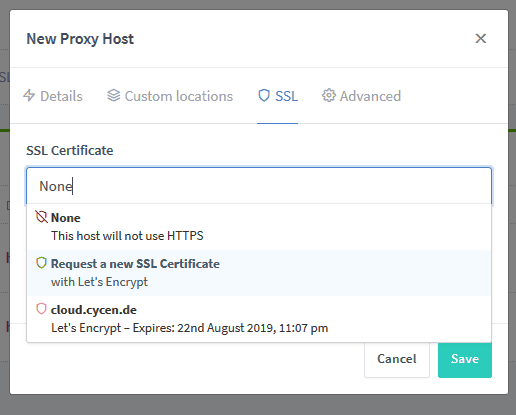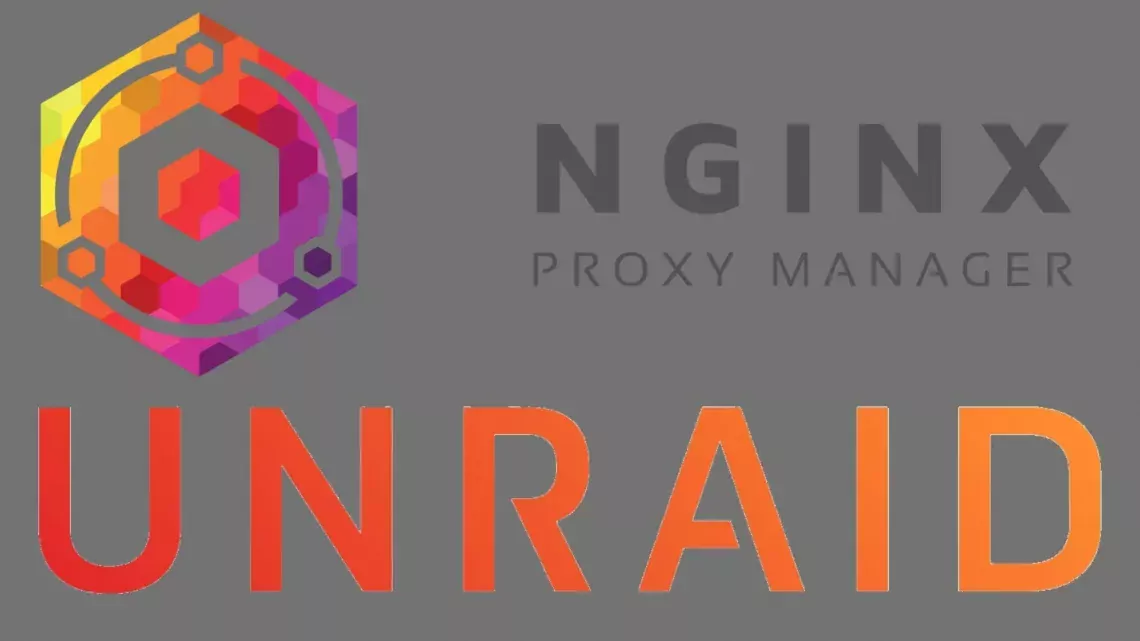Udostępnianie kontenerów Docker przez Internet za pomocą menedżera proxy Nginx
17 września, 2021W tym tutorialu wyjaśniam, jak sprawić, aby Twoje usługi hostowane na serwerze Unraid były dostępne w Internecie, poza Twoją siecią domową. Jeśli nie masz statycznego IP, potrzebujesz dynamicznej subdomeny, z DuckDNS: Utwórz darmową subdomenę na Unraid.
Oczywiście potrzebujesz również kontenera, który chcesz udostępnić, w tym przykładzie używam Nextcloud.
Zainstaluj i skonfiguruj menedżera proxy Nginx.
W zakładce “Apps”, po prostu wyszukaj “NginxProxyManager” i kliknij na Install.
Domyślne porty mogą być zazwyczaj pozostawione tak jak są, chyba że są one już używane przez inne kontenery.
Wydania portowe
Po zakończeniu instalacji należy udostępnić w sieci port http i https ustawiony wcześniej w konfiguracji kontenera Docker. Przy domyślnych ustawieniach portów w kontenerze musisz przekierować zewnętrzny port 443 na wewnętrzny port 18443 dla https i zewnętrzny port 80 na wewnętrzny port 1880 dla http.
Kiedy otworzysz go w swojej przeglądarce, powinieneś zobaczyć następującą stronę:
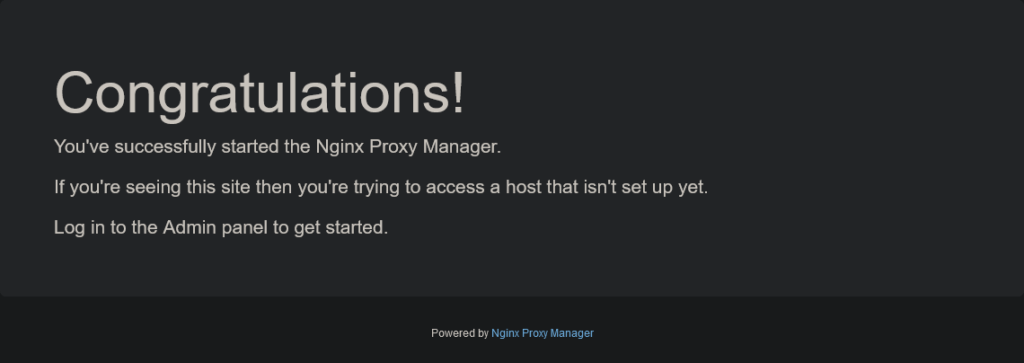
Nginx Proxy Manager Początkowe logowanie
Po zainstalowaniu Nginx Proxy Manager i zwolnieniu portów, można teraz uzyskać dostęp do interfejsu WWW. Gdy otworzysz go po raz pierwszy, zostaniesz powitany przez ekran logowania.
Do interfejsu sieciowego można się zalogować za pomocą następujących danych logowania:
Email: [email protected]
Password: changemeZostaniesz wtedy poproszony o zmianę swoich danych.
Dodaj hosta proxy
Po zmianie danych logowania wylądujesz na pulpicie nawigacyjnym. Tutaj kliknij na “Hosty Proxy”, a następnie na “Dodaj Hosty Proxy”.
W polu “Domain Names” wpisujesz swoją domenę, np. pełną subdomenę DuckDNS lub własną domenę. W “Forward Hostname / IP” wprowadź IP swojej usługi, która ma być zwolniona. Zazwyczaj jest to adres IP Twojego serwera Unraid. W polu Port wprowadź dokładny port usługi. Dla Nextcloud, na przykład, będzie to 443.
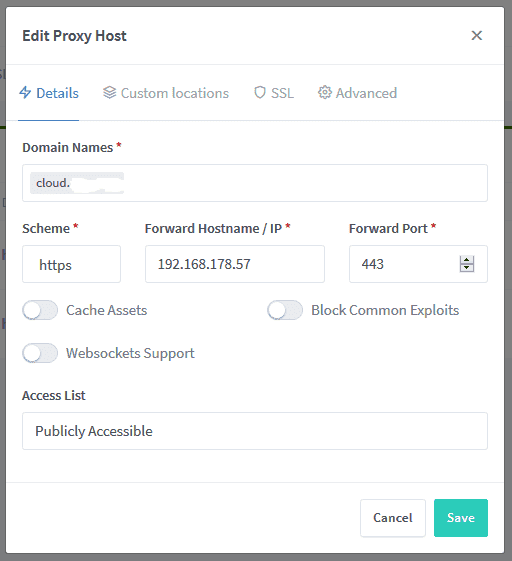
Szyfrowanie połączenia za pomocą protokołu SSL
Aby zaszyfrować połączenie, tak aby Twoje dane były bezpieczne, po prostu kliknij na zakładkę “SSL” i wybierz “Request a new SSL certificate”, a następnie kliknij na Save. Teraz żądana usługa powinna być dostępna w odpowiedniej domenie.